设置Excel单元格格式的快捷键
如何在Excel中设置单元格的百分比格式
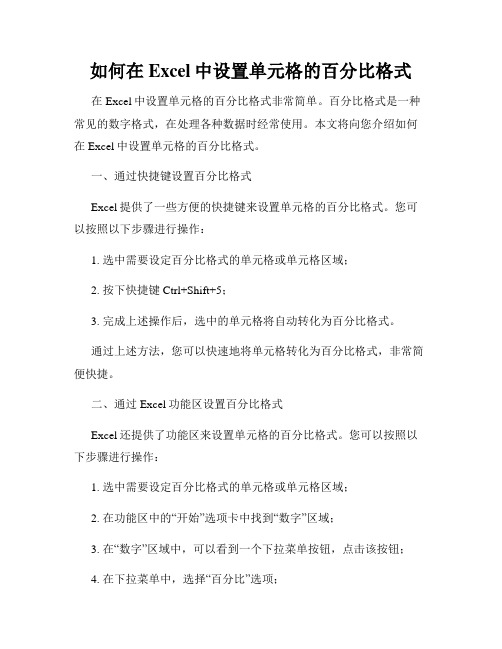
如何在Excel中设置单元格的百分比格式在Excel中设置单元格的百分比格式非常简单。
百分比格式是一种常见的数字格式,在处理各种数据时经常使用。
本文将向您介绍如何在Excel中设置单元格的百分比格式。
一、通过快捷键设置百分比格式Excel提供了一些方便的快捷键来设置单元格的百分比格式。
您可以按照以下步骤进行操作:1. 选中需要设定百分比格式的单元格或单元格区域;2. 按下快捷键Ctrl+Shift+5;3. 完成上述操作后,选中的单元格将自动转化为百分比格式。
通过上述方法,您可以快速地将单元格转化为百分比格式,非常简便快捷。
二、通过Excel功能区设置百分比格式Excel还提供了功能区来设置单元格的百分比格式。
您可以按照以下步骤进行操作:1. 选中需要设定百分比格式的单元格或单元格区域;2. 在功能区中的“开始”选项卡中找到“数字”区域;3. 在“数字”区域中,可以看到一个下拉菜单按钮,点击该按钮;4. 在下拉菜单中,选择“百分比”选项;5. 完成上述操作后,选中的单元格将自动转化为百分比格式。
通过以上步骤,您可以使用Excel的功能区来设置单元格的百分比格式。
三、通过自定义格式设置百分比格式在Excel中,您还可以根据自己的需求进行自定义百分比格式的设置。
以下是具体步骤:1. 选中需要设定百分比格式的单元格或单元格区域;2. 右键单击选中的单元格,选择“格式单元格”选项;3. 在弹出的对话框中,选择“数字”选项卡;4. 在“类别”列表中选择“自定义”选项;5. 在“类型”文本框中输入自定义的百分比格式,例如0.00%;6. 点击“确定”按钮,完成设置。
通过以上步骤,您可以自定义百分比格式并应用到指定的单元格或单元格区域。
总结:在Excel中设置单元格的百分比格式有多种方式。
您可以使用快捷键、功能区或自定义格式来实现。
无论您使用哪种方法,都可以轻松地将单元格转化为百分比格式,以便更好地处理数据。
Office软件的快捷键使用

Office软件的快捷键使用Office软件是办公人员必备的软件工具之一,它包括Word、Excel、PowerPoint等多个功能强大的应用程序。
通过灵活运用Office软件的快捷键,可以提高工作效率,节省时间,让我们快速完成各种办公任务。
本文将以Word、Excel和PowerPoint这三个常用的Office软件为例,介绍它们的快捷键用法。
一、Word快捷键1.基本快捷键在Word中,一些基本的快捷键可以帮助我们快速完成文字输入、编辑和格式设置的工作。
例如:- Ctrl + X剪切- Ctrl + C复制- Ctrl + V粘贴- Ctrl + Z撤销- Ctrl + Y重复- Ctrl + B粗体- Ctrl + I斜体- Ctrl + U下划线- Ctrl + S保存- Ctrl + A全选2.光标移动快捷键在Word中,有一系列光标移动的快捷键可以帮助我们快速定位到文档的各个位置,例如:- Ctrl +左箭头移动光标至当前单词的开头- Ctrl +右箭头移动光标至当前单词的结尾- Ctrl +上箭头移动光标至当前段落的开头- Ctrl +下箭头移动光标至当前段落的结尾- Home移动光标至当前行的开头- End移动光标至当前行的结尾3.格式设置快捷键在Word中,格式设置是我们常常需要进行的工作,一些快捷键可以帮助我们方便地完成格式设置,例如:- Ctrl + L居左对齐- Ctrl + E居中对齐- Ctrl + R居右对齐- Ctrl + J两端对齐- Ctrl + 1单倍行距- Ctrl + 2 1.5倍行距- Ctrl + 5 1.5倍行距以上是一些在Word中常用的快捷键,通过灵活运用这些快捷键,我们可以快速完成文字编辑和格式设置的工作,提高工作效率。
二、Excel快捷键1.基本快捷键在Excel中,一些基本的快捷键可以帮助我们快速完成单元格的输入、编辑和格式设置的工作。
例如:- Ctrl + X剪切- Ctrl + C复制- Ctrl + V粘贴- Ctrl + Z撤销- Ctrl + Y重复- Ctrl + B粗体- Ctrl + I斜体- Ctrl + U下划线- Ctrl + S保存- Ctrl + A选择整个工作表2.光标移动快捷键在Excel中,有一系列光标移动的快捷键可以帮助我们快速定位到工作表的各个位置,例如:- Ctrl + →移动光标至当前行的最后一个单元格- Ctrl + ←移动光标至当前行的第一个单元格- Ctrl + ↓移动光标至当前列的最后一个单元格- Ctrl + ↑移动光标至当前列的第一个单元格- Ctrl + Home移动光标至工作表的第一个单元格- Ctrl + End移动光标至工作表的最后一个非空单元格3.公式相关快捷键在Excel中,一些专门用于公式编辑和计算的快捷键可以帮助我们快速输入和编辑计算公式,例如:- F2进入编辑模式- Ctrl + `显示公式- Ctrl + Shift + Enter输入数组公式- F9计算工作表- Alt + =自动求和以上是一些在Excel中常用的快捷键,通过灵活运用这些快捷键,我们可以快速完成数据输入、编辑和计算的工作,提高工作效率。
excel快捷键大全

excel快捷键大全在日常工作中,Excel是一款非常常用的办公软件,它的功能强大,操作灵活。
熟练掌握Excel的快捷键可以极大地提高工作效率。
下面就为大家整理了一份Excel快捷键大全,希望能够帮助大家更好地使用Excel,提高工作效率。
1. 基本操作快捷键。
Ctrl + N,新建工作簿。
Ctrl + O,打开工作簿。
Ctrl + S,保存工作簿。
Ctrl + P,打印。
Ctrl + Z,撤销。
Ctrl + Y,重做。
Ctrl + X,剪切。
Ctrl + C,复制。
Ctrl + V,粘贴。
Ctrl + A,全选。
Ctrl + F,查找。
Ctrl + H,替换。
Ctrl + W,关闭工作簿。
Ctrl + F4,关闭Excel。
2. 格式设置快捷键。
Ctrl + B,加粗。
Ctrl + I,斜体。
Ctrl + U,下划线。
Ctrl + 1,格式单元格。
Ctrl + Shift + !,设置选中单元格为常规格式。
Ctrl + Shift + $,设置选中单元格为货币格式。
Ctrl + Shift + %,设置选中单元格为百分比格式。
Ctrl + Shift + #,设置选中单元格为日期格式。
Ctrl + Shift + @,设置选中单元格为时间格式。
3. 光标移动快捷键。
Ctrl + 方向键,快速移动到数据区域的边界。
Ctrl + Home,移动到工作表的开始位置。
Ctrl + End,移动到工作表的最后一个非空单元格。
Ctrl + Page Up,向左移动一个工作表。
Ctrl + Page Down,向右移动一个工作表。
4. 公式相关快捷键。
F2,编辑单元格。
Ctrl + `,显示或隐藏公式。
Ctrl + Shift + Enter,输入数组公式。
Alt + =,自动求和。
Ctrl + Shift + $,应用货币格式。
Ctrl + Shift + %,应用百分比格式。
5. 数据处理快捷键。
Ctrl + Shift + L,筛选。
100个Excel快捷键

100个超实用的excel快捷键1. Alt + = :自动求和2. Ctrl + Shift + $ :设置货币格式3. Ctrl + Shift + # :设置日期格式4. Ctrl + Shift + % :设置百分比格式5. Ctrl + Shift + @ :设置时间格式6. Ctrl + B :开启/关闭加粗7. Ctrl + U :开启/关闭下划线8. Ctrl + I :开启/关闭斜体9. Ctrl + 1 :打开单元格格式窗口10. Ctrl + 2 :将选择的单元格格式设置为粗体11. Ctrl + 3 :将选择的单元格格式设置为斜体12. Ctrl + 4 :将选择的单元格格式设置为下划线13. Ctrl + 5 :将选择的单元格格式设置为删除线14. Ctrl + 6 :切换隐藏/显示对象15. Ctrl + 7 :切换显示/隐藏工具栏16. Ctrl + 8 :切换显示/隐藏工作表17. Ctrl + 9 :隐藏所选行18. Ctrl + 0 :隐藏所选列19. Ctrl + PgUp :显示前一个工作表20. Ctrl + PgDn :显示后一个工作表21. Ctrl + Shift + ! :设置数值格式22. Ctrl + Shift + ^ :设置科学计数法格式23. Ctrl + / :选择当前数组区域24. Ctrl + Shift + # :设置为日期格式25. Ctrl + Shift + ~ :设置为一般格式26. Ctrl + ; :插入当前日期27. Ctrl + ` :切换显示公式/值28. Ctrl + ’:复制上一单元格29. Ctrl + Shift + + :插入行/列30. Ctrl + - :删除行/列31. Ctrl + Shift + * :选择当前区域32. Ctrl + Space :选择整列33. Shift + Space :选择整行34. Ctrl + Home :跳回单元格A135. Ctrl + End :跳到最后单元格36. Ctrl + Shift + Home :选择从当前所在位置到第一个单元格,即A137. Ctrl + Shift + End :选择从当前所在位置到最后一个单元格38. Ctrl + [ :跳到第一个单元格39. Ctrl + ] :跳到最后一个单元格40. Alt + H + O + I :插入行42. Alt + H + X :快速删除行43. Alt + H + D :快速删除列44. Alt + A + M :合并单元格45. Alt + A + U :取消合并单元格46. Alt + W + F + F :添加边框47. Alt + W + V :粘贴选项48. Alt + W + T :创建数据表49. Alt + W + L :创建过滤器50. Alt + E + S + T :设置单元格数值为文本51. Alt + E + S + E :清空单元格内容52. Alt + E + A + F :自适应列宽53. Alt + E + A + H :自适应行高54. Alt + E + A + M :设置列宽55. Alt + E + A + U :设置行高56. Alt + E + A + C :隐藏列57. Alt + E + A + S :显示列58. Alt + E + A + R :删除列59. Alt + E + A + I :插入列60. Alt + E + A + X :选择列61. Alt + E + A + R :删除行62. Alt + E + A + I :插入行64. Alt + E + A + H :隐藏行65. Alt + E + A + B :查找和替换66. Alt + N + V :创建图表67. Alt + N + V + T :创建散点图68. Alt + N + V + T + 1 :创建折线图69. Alt + N + V + T + 2 :创建柱状图70. Shift + F3 :插入函数71. Shift + F5 :跳转到寻找选项72. Shift + F7 :展开拼写检查73. Shift + F11 :新建图表74. F1 :打开帮助菜单75. F4 :重复上一次操作76. F5 :跳转到特定单元格77. F7 :打开拼写选项78. F8 :切换扩展选择模式79. F9 :重新计算所有公式80. F10 :进入菜单栏81. F11 :打开图表向导82. F12 :另存为83. Home :光标移动到当前行的开始84. End :光标移动到当前行的结尾85. Backspace :删除光标前一个字符86. Delete :删除光标后一个字符87. Enter :确认当前输入88. Tab :光标移动到下一单元格89. Shift + Tab :光标移动到上一单元格90. Shift + F10 :在当前选择的单元格上弹出上下文菜单91. Ctrl + End + Enter :将单元格设置为多行文本框92. Ctrl + Shift + F3 :创建名字93. Ctrl + F3 :打开名称管理器94. Ctrl + F4 :关闭当前工作簿95. Ctrl + F9 :最小化当前窗口96. Ctrl + Shift + F10 :在选择区域上右键单击97. Ctrl + Shift + F6 :在打开的工作簿之间轮换98. Ctrl + Shift + F9 :取消打开的所有窗口99. Ctrl + Shift + F11 :添加示例100. Ctrl + Shift + F12 :打印预览这些100个Excel快捷键可以让您在Excel中更快、更高效地完成您的工作。
excel中单元格格式的快捷键
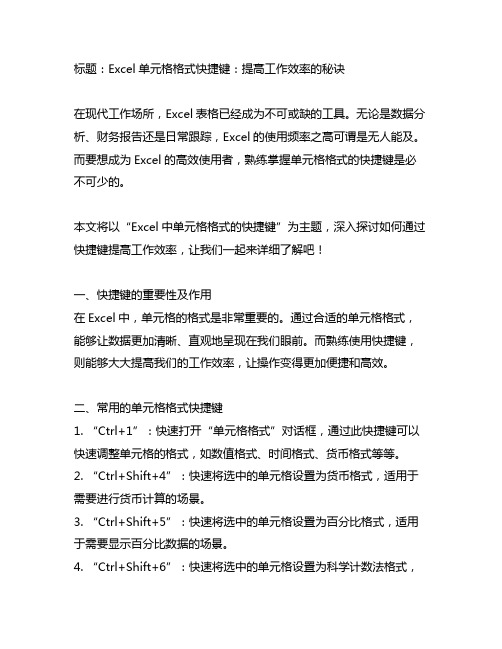
标题:Excel单元格格式快捷键:提高工作效率的秘诀在现代工作场所,Excel表格已经成为不可或缺的工具。
无论是数据分析、财务报告还是日常跟踪,Excel的使用频率之高可谓是无人能及。
而要想成为Excel的高效使用者,熟练掌握单元格格式的快捷键是必不可少的。
本文将以“Excel中单元格格式的快捷键”为主题,深入探讨如何通过快捷键提高工作效率,让我们一起来详细了解吧!一、快捷键的重要性及作用在Excel中,单元格的格式是非常重要的。
通过合适的单元格格式,能够让数据更加清晰、直观地呈现在我们眼前。
而熟练使用快捷键,则能够大大提高我们的工作效率,让操作变得更加便捷和高效。
二、常用的单元格格式快捷键1. “Ctrl+1”:快速打开“单元格格式”对话框,通过此快捷键可以快速调整单元格的格式,如数值格式、时间格式、货币格式等等。
2. “Ctrl+Shift+4”:快速将选中的单元格设置为货币格式,适用于需要进行货币计算的场景。
3. “Ctrl+Shift+5”:快速将选中的单元格设置为百分比格式,适用于需要显示百分比数据的场景。
4. “Ctrl+Shift+6”:快速将选中的单元格设置为科学计数法格式,适用于科学研究或数据分析的需求。
5. “Ctrl+Shift+1”:快速将选中的单元格设置为常规格式,适用于取消其他格式时使用。
三、个人观点和理解作为一名热爱数据分析的从业者,我深刻理解单元格格式的重要性。
通过合适的单元格格式,可以让数据更加清晰、易读,帮助我们更好地进行数据分析和决策。
而掌握单元格格式的快捷键,更加可以让我的工作变得高效、便捷。
总结回顾通过本文的深入探讨,我们了解了Excel中单元格格式的快捷键的重要性和作用,并熟悉了一些常用的快捷键操作。
在日常工作中,熟练掌握这些快捷键,能够让我们的工作更加高效,节约宝贵的时间,并且提升工作效率。
希望大家都能够充分利用这些快捷键,提高自己的Excel技能,成为工作中的Excel高手!在我看来,熟练掌握单元格格式的快捷键是非常重要的。
Excel中的数据分析快捷键技巧

Excel中的数据分析快捷键技巧在Excel中,随着数据量的不断增加,我们需要高效地进行数据分析和处理。
为了提高效率,掌握一些快捷键技巧是非常必要的。
本文将介绍一些在Excel中常用的数据分析快捷键技巧,帮助您更快速、便捷地完成数据分析任务。
一、基本操作快捷键技巧1. Ctrl+C:复制选中的内容。
2. Ctrl+V:粘贴复制的内容。
3. Ctrl+X:剪切选中的内容。
4. Ctrl+Z:撤销上一步操作。
5. Ctrl+Y:恢复上一步撤销的操作。
6. Ctrl+S:保存当前工作簿。
7. Ctrl+A:选中整个工作表的数据。
8. Ctrl+B:选中当前单元格的所有内容。
二、数据筛选与排序快捷键技巧1. Ctrl+F:打开查找和替换对话框,可以查找指定的数据。
2. Ctrl+G:打开“前往”对话框,可以快速定位到指定的单元格。
3. Alt+↓:在选中列上进行数据筛选,筛选出不重复的值。
4. Ctrl+Shift+L:启用/取消筛选功能。
5. Ctrl+Shift+→:选中当前单元格到最后一个非空单元格。
三、单元格格式设置快捷键技巧1. Ctrl+1:打开“格式单元格”对话框,可以对选中单元格进行格式设置。
2. Ctrl+Shift+1:将选中单元格格式设置为数字格式。
3. Ctrl+Shift+2:将选中单元格格式设置为时间格式。
4. Ctrl+Shift+3:将选中单元格格式设置为货币格式。
5. Ctrl+Shift+4:将选中单元格格式设置为百分比格式。
四、公式与函数快捷键技巧1. F2:编辑选中单元格中的内容。
2. F4:在公式中切换绝对引用和相对引用。
3. Ctrl+Shift+Enter:将输入的公式应用于选中区域。
4. Alt+=:在选中区域中自动求和。
5. Ctrl+Shift+V:在选中区域中复制公式和数值格式。
五、数据分析快捷键技巧1. Alt+F1:在新的工作表中快速创建图表。
2. Ctrl+Shift+=: 计算选中区域的总和。
onlyoffice常用的excel快捷键技巧
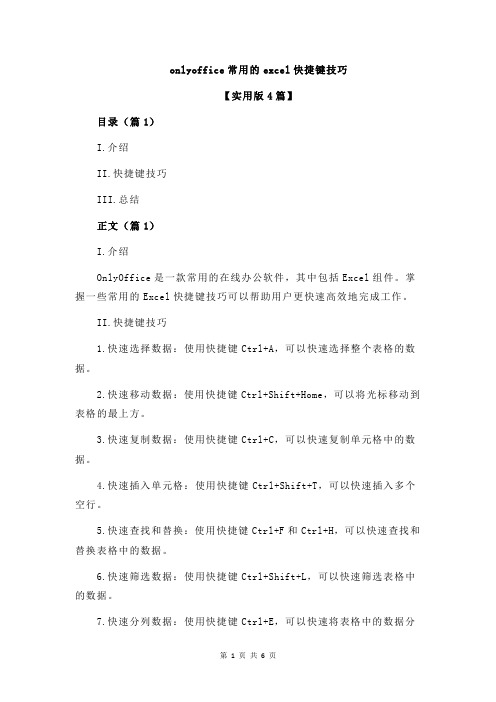
onlyoffice常用的excel快捷键技巧【实用版4篇】目录(篇1)I.介绍II.快捷键技巧III.总结正文(篇1)I.介绍OnlyOffice是一款常用的在线办公软件,其中包括Excel组件。
掌握一些常用的Excel快捷键技巧可以帮助用户更快速高效地完成工作。
II.快捷键技巧1.快速选择数据:使用快捷键Ctrl+A,可以快速选择整个表格的数据。
2.快速移动数据:使用快捷键Ctrl+Shift+Home,可以将光标移动到表格的最上方。
3.快速复制数据:使用快捷键Ctrl+C,可以快速复制单元格中的数据。
4.快速插入单元格:使用快捷键Ctrl+Shift+T,可以快速插入多个空行。
5.快速查找和替换:使用快捷键Ctrl+F和Ctrl+H,可以快速查找和替换表格中的数据。
6.快速筛选数据:使用快捷键Ctrl+Shift+L,可以快速筛选表格中的数据。
7.快速分列数据:使用快捷键Ctrl+E,可以快速将表格中的数据分列。
8.快速合并单元格:使用快捷键Ctrl+M,可以快速合并多个单元格。
9.快速插入行或列:使用快捷键Ctrl+Shift+P,可以快速插入多行或多列。
10.快速计算数据:使用快捷键Ctrl+E,可以快速计算表格中的数据。
目录(篇2)I.概述- 介绍onlyoffice及其常用excel快捷键技巧- 说明本文将探讨的常用excel快捷键技巧及其应用场景II.常用excel快捷键技巧1.快速选择数据- 选中数据区域- 按下快捷键Ctrl+A2.快速移动或复制数据- 按下快捷键Ctrl+X/Ctrl+C/Ctrl+V3.快速插入或删除数据- 按下快捷键Ctrl+I/Ctrl+D4.快速查找和替换数据- 使用快捷键Ctrl+F/Ctrl+H5.快速格式化单元格- 使用快捷键Ctrl+1设置单元格格式6.快速冻结窗格- 使用快捷键Alt+W,再按下向下箭头7.快速撤销和重做操作- 使用快捷键Ctrl+Z/Ctrl+Y8.快速转换数字格式- 使用快捷键Ctrl+Shift+$,或者按下Ctrl+Num09.快速计算和求和数据- 使用快捷键Alt+=,或者按下Alt+=号10.快速设置批注和超链接- 使用快捷键Ctrl+Shift+C/Ctrl+Shift+L正文(篇2)在onlyoffice中,Excel是一个常用的工具,用户可以通过快捷键来快速完成各种操作。
Excel 快捷键和功能键 Ctrl 组合快捷键 按键 说明

Ctrl+C 复制选定的单元格。
如果连续按两次 Ctrl+C,则会显示 Microsoft Office 剪贴板。
Ctrl+D 使用“向下填充”命令将选定范围内最顶层单元格的内容和格式复制到下面的单元格中。
Ctrl+F 显示“查找”对话框。 按 Shift+F5 也会显示此对话框,而按 Shift+F4 则会重复上一次“查找”操作。
Ctrl+U 应用或取消下划线。
Ctrl+V 在插入点处插入剪贴板的内容,并替换任何选定内容。只有在剪切或复制了对象、文本或单元格内容后,才能使用此快捷键。
Ctrl+W 关闭选定的工作簿窗口。
Ctrl+X 剪切选定的单元格。
Ctrl+Y 重复上一个命令或操作(如有可能)。
Ctrl+Z 使用“撤消
Ctrl+% 应用不带小数位的“百分比”格式。
Ctrl+^ 应用带有两位小数的“指数”格式。
Ctrl+# 应用带有日、月和年的“日期”格式。
Ctrl+@ 应用带有小时和分钟以及 AM 或 PM 的“时间”格式。
Ctrl+! 应用带有两位小数、千位分隔符和减号 (-)(用于负值)的“数值”格式。
Ctrl+' 将公式从活动单元格上方的单元格复制到单元格或编辑栏中。
Ctrl+" 将值从活动单元格上方的单元格复制到单元格或编辑栏中。
Ctrl++ 显示用于插入空白单元格的“插入”对话框。
Ctrl+1 显示“单元格格式”对话框。
快捷键的速记口诀excel

一、Ctrl 组合快捷键按键说明Ctrl+( 取消隐藏选定范围内所有隐藏的行。
Ctrl+) 取消隐藏选定范围内所有隐藏的列。
Ctrl+& 将外框应用于选定单元格。
Ctrl+_ 从选定单元格删除外框。
Ctrl+~ 应用“常规”数字格式。
Ctrl+$ 应用带有两位小数的“货币”格式(负数放在括号中)。
Ctrl+% 应用不带小数位的“百分比”格式。
Ctrl+^ 应用带有两位小数的“指数”格式。
Ctrl+# 应用带有日、月和年的“日期”格式。
Ctrl+@ 应用带有小时和分钟以及AM 或PM 的“时间”格式。
Ctrl+! 应用带有两位小数、千位分隔符和减号(-)(用于负值)的“数值”格式。
Ctrl+- 显示用于删除选定单元格的“删除”对话框。
Ctrl+* 择环绕活动单元格的当前区域(由空白行和空白列围起的数据区域)。
在数据透视表中,它将选择整个数据透视表。
Ctrl+: 输入当前时间。
Ctrl+; 输入当前日期。
Ctrl+` 在工作表中切换显示单元格值和公式。
Ctrl+' 将公式从活动单元格上方的单元格复制到单元格或编辑栏中。
Ctrl+" 将值从活动单元格上方的单元格复制到单元格或编辑栏中。
Ctrl++ 显示用于插入空白单元格的“插入”对话框。
Ctrl+1 显示“单元格格式”对话框。
Ctrl+2 应用或取消加粗格式设置。
Ctrl+3 应用或取消倾斜格式设置。
Ctrl+4 应用或取消下划线。
Ctrl+5 应用或取消删除线。
Ctrl+6 在隐藏对象、显示对象和显示对象占位符之间切换。
Ctrl+7 显示或隐藏“常用”工具栏。
Ctrl+8 显示或隐藏大纲符号。
Ctrl+9 隐藏选定的行。
Ctrl+0 隐藏选定的列。
Ctrl+A 选择整个工作表。
如果工作表包含数据,则按Ctrl+A 将选择当前区域。
再次按Ctrl+A 将选择整个工作表。
当插入点位于公式中某个函数名称的右边时,则会显示“函数参数”对话框。
Excel必备快捷键个让你轻松操作的秘籍
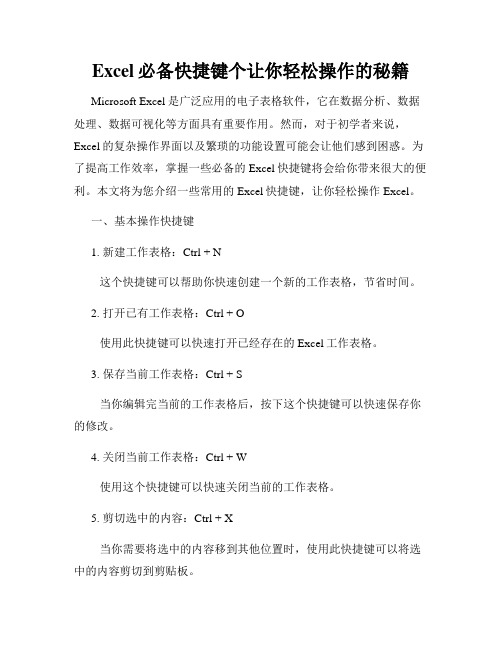
Excel必备快捷键个让你轻松操作的秘籍Microsoft Excel是广泛应用的电子表格软件,它在数据分析、数据处理、数据可视化等方面具有重要作用。
然而,对于初学者来说,Excel的复杂操作界面以及繁琐的功能设置可能会让他们感到困惑。
为了提高工作效率,掌握一些必备的Excel快捷键将会给你带来很大的便利。
本文将为您介绍一些常用的Excel快捷键,让你轻松操作Excel。
一、基本操作快捷键1. 新建工作表格:Ctrl + N这个快捷键可以帮助你快速创建一个新的工作表格,节省时间。
2. 打开已有工作表格:Ctrl + O使用此快捷键可以快速打开已经存在的Excel工作表格。
3. 保存当前工作表格:Ctrl + S当你编辑完当前的工作表格后,按下这个快捷键可以快速保存你的修改。
4. 关闭当前工作表格:Ctrl + W使用这个快捷键可以快速关闭当前的工作表格。
5. 剪切选中的内容:Ctrl + X当你需要将选中的内容移到其他位置时,使用此快捷键可以将选中的内容剪切到剪贴板。
6. 复制选中的内容:Ctrl + C使用此快捷键可以将选中的内容复制到剪贴板,你可以在其他位置粘贴它。
7. 粘贴剪贴板中的内容:Ctrl + V当你需要把剪贴板中的内容粘贴到另一个单元格时,使用此快捷键可以快速完成。
8. 删除选中的内容:Delete当你不需要选中的内容时,按下Delete键可以快速删除它们。
9. 撤销上一步操作:Ctrl + Z当你误操作时,使用此快捷键可以撤销上一次的操作。
10. 重做刚才的操作:Ctrl + Y如果你需要重新执行之前撤销的操作,可以使用此快捷键。
二、编辑表格快捷键1. 在当前单元格中插入当前日期:Ctrl + ;当你需要在单元格中插入当前日期,使用此快捷键可以快速完成。
2. 在当前单元格中插入当前时间:Ctrl + Shift + ;与前一个快捷键类似,使用此快捷键可以在单元格中插入当前时间。
EXCEL快捷键使用大全
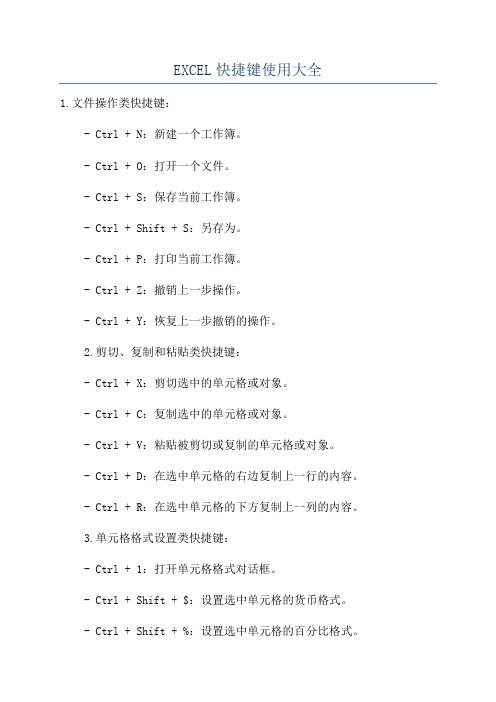
EXCEL快捷键使用大全1.文件操作类快捷键:- Ctrl + N:新建一个工作簿。
- Ctrl + O:打开一个文件。
- Ctrl + S:保存当前工作簿。
- Ctrl + Shift + S:另存为。
- Ctrl + P:打印当前工作簿。
- Ctrl + Z:撤销上一步操作。
- Ctrl + Y:恢复上一步撤销的操作。
2.剪切、复制和粘贴类快捷键:- Ctrl + X:剪切选中的单元格或对象。
- Ctrl + C:复制选中的单元格或对象。
- Ctrl + V:粘贴被剪切或复制的单元格或对象。
- Ctrl + D:在选中单元格的右边复制上一行的内容。
- Ctrl + R:在选中单元格的下方复制上一列的内容。
3.单元格格式设置类快捷键:- Ctrl + 1:打开单元格格式对话框。
- Ctrl + Shift + $:设置选中单元格的货币格式。
- Ctrl + Shift + %:设置选中单元格的百分比格式。
- Ctrl + Shift + !:设置选中单元格的数字格式。
5.单元格选择类快捷键:- Shift + ↑:选中当前单元格的上面的所有单元格。
- Shift + ↓:选中当前单元格的下面的所有单元格。
- Shift + ←:选中当前单元格的左边的所有单元格。
- Shift + →:选中当前单元格的右边的所有单元格。
- Ctrl + Shift + ↑:选中当前单元格到所在列的第一个非空单元格。
- Ctrl + Shift + ↓:选中当前单元格到所在列的最后一个非空单元格。
6.工作表操作类快捷键:- Ctrl + Page Up:切换到前一个工作表。
- Ctrl + Page Down:切换到后一个工作表。
- Ctrl + F6:在打开的工作簿之间切换。
- Ctrl + Shift + F6:切换到上一个打开的工作簿。
- Alt + F4:关闭当前工作簿。
7.数据排序和筛选类快捷键:- Ctrl + Shift + L:打开或关闭自动筛选功能。
excel不同区域的快捷键大全

excel不同区域的快捷键大全文秘工作常常要用到表格,拥有优秀的表格使用技巧可以提高工作效率,下面是我给大家带来的办公表格使用技巧,欢迎大家阅读参考,我们一起来看看吧!选定单元格、行和列以及对象选定整列:Ctrl+空格键选定整行:Shift+空格键选定整张工作表:Ctrl+A在选定了多个单元格的状况下,只选定活动单元格:Shift+Backspace 在选定了一个对象的状况下,选定工作表上的全部对象:Ctrl+Shift+空格键在隐蔽对象、显示对象和显示对象占位符之间切换:Ctrl+6选定具有特定特征的单元格选定活动单元格四周的当前区域:Ctrl+Shift+*(星号)选定包含活动单元格的数组:Ctrl+/选定含有批注的全部单元格:Ctrl+Shift+O(字母O)在选定的行中,选取与活动单元格中的值不匹配的单元格:Ctrl+\ 在选定的列中,选取与活动单元格中的值不匹配的单元格:Ctrl+Shift+|选取由选定区域中的公式直接引用的全部单元格:Ctrl+[(左方括号) 选取由选定区域中的公式直接或间接引用的全部单元格:Ctrl+Shift+{(左大括号)选取包含直接引用活动单元格的公式的单元格:Ctrl+](右方括号) 选取包含直接或间接引用活动单元格的公式的单元格:Ctrl+Shift+}(右大括号)选取当前选定区域中的可见单元格:Alt+;(分号)扩展选定区域打开或关闭扩展模式:F8将其他区域的单元格添加到选定区域中,或使用箭头键移动到所要添加的区域的起始处,然后按“F8”和箭头键以选定下一个区域:Shift+F8 将选定区域扩展一个单元格:Shift+箭头键将选定区域扩展到与活动单元格在同一列或同一行的最终一个非空单元格:Ctrl+Shift+箭头键将选定区域扩展到行首:Shift+Home将选定区域扩展到工作表的开头处:Ctrl+Shift+Home将选定区域扩展到工作表上最终一个使用的单元格(右下角):Ctrl+Shift+End将选定区域向下扩展一屏:Shift+PageDown将选定区域向上扩展一屏:Shift+PageUp将选定区域扩展到与活动单元格在同一列或同一行的最终一个非空单元格:End+Shift+箭头键将选定区域扩展到工作表的最终一个使用的单元格(右下角):End+Shift+Home将选定区域扩展到当前行中的最终一个单元格:End+Shift+Enter将选定区域扩展到窗口左上角的单元格:ScrollLock+Shift+Home 将选定区域扩展到窗口右下角的单元格:ScrollLock+Shift+End 用于输入、编辑、设置格式和计算数据的按键完成单元格输入并选取下一个单元:Enter在单元格中换行:Alt+Enter用当前输入项填充选定的单元格区域:Ctrl+Enter完成单元格输入并向上选取上一个单元格:Shift+Enter完成单元格输入并向右选取下一个单元格:Tab完成单元格输入并向左选取上一个单元格:Shift+Tab取消单元格输入:Esc向上、下、左或右移动一个字符:箭头键移到行首:Home重复上一次操作:F4或Ctrl+Y由行列标志创建名称:Ctrl+Shift+F3向下填充:Ctrl+D向右填充:Ctrl+R定义名称:Ctrl+F3插入超链接:Ctrl+K激活超链接:Enter(在具有超链接的单元格中)输入日期:Ctrl+;(分号)输入时间:Ctrl+Shift+:(冒号)显示清单的当前列中的数值下拉列表:Alt+向下键显示清单的当前列中的数值下拉列表:Alt+向下键撤销上一次操作:Ctrl+Z输入特别字符输入分币字符¢:Alt+0162输入英镑字符£:Alt+0163输入日圆符号¥:Alt+0165输入欧元符号:Alt+0128输入并计算公式键入公式:=(等号)关闭单元格的编辑状态后,将插入点移动到编辑栏内:F2在编辑栏内,向左删除一个字符:Backspace在单元格或编辑栏中完成单元格输入:Enter将公式作为数组公式输入:Ctrl+Shift+Enter取消单元格或编辑栏中的输入:Esc在公式中,显示“插入函数”对话框:Shift+F3当插入点位于公式中公式名称的右侧时,弹出“函数参数”对话框:Ctrl+A当插入点位于公式中函数名称的右侧时,插入参数名和括号:Ctrl+Shift+A将定义的名称粘贴到公式中:F3用SUM函数插入“自动求和”公式:Alt+=(等号)将活动单元格上方单元格中的数值复制到当前单元格或编辑栏:Ctrl+Shift+(双引号)将活动单元格上方单元格中的公式复制到当前单元格或编辑栏:Ctrl+(撇号)在显示单元格值和显示公式之间切换:Ctrl+`(左单引号)计算全部打开的工作簿中的全部工作表:F9计算活动工作表:Shift+F9计算打开的工作簿中的全部工作表,无论其在上次计算后是否进行了更改:Ctrl+Alt+F9重新检查公式,计算打开的工作簿中的全部单元格,包括未标记而需要计算的单元格:Ctrl+Alt+Shift+F9编辑数据编辑活动单元格,并将插入点放置到单元格内容末尾:F2在单元格中换行:Alt+Enter编辑活动单元格,然后清除该单元格,或在编辑单元格内容时删除活动单元格中的前一字符:Backspace删除插入点右侧的字符或删除选定区域:Del删除插入点到行末的文本:Ctrl+Del弹出“拼写检查”对话框:F7编辑单元格批注:Shift+F2完成单元格输入,并向下选取下一个单元格:Enter撤销上一次操作:Ctrl+Z取消单元格输入:Esc弹出“自动更正”智能标记时,撤销或恢复上一次的自动更正:Ctrl+Shift+Z插入、删除和复制单元格复制选定的单元格:Ctrl+C显示Microsoft Office剪贴板(多项复制与粘贴):Ctrl+C,再次按Ctrl+C剪切选定的单元格:Ctrl+X粘贴复制的单元格:Ctrl+V清除选定单元格的内容:Del删除选定的单元格:Ctrl+连字符插入空白单元格:Ctrl+Shift+加号设置数据的格式弹出“样式”对话框:Alt+(撇号)弹出“单元格格式”对话框:Ctrl+1应用“常规”数字格式:Ctrl+Shift+~应用带两个小数位的“贷币”格式(负数在括号中):Ctrl+Shift+$ 应用不带小数位的“百分比”格式:Ctrl+Shift+%应用带两位小数位的“科学记数”数字格式:Ctrl+Shift+应用含年、月、日的“日期”格式:Ctrl+Shift+#应用含小时和分钟并标明上午或下午的“时间”格式:Ctrl+Shift+@ 应用带两位小数位、使用千位分隔符且负数用负号(-)表示的“数字”格式:Ctrl+Shift+!应用或取消加粗格式:Ctrl+B应用或取消字体倾斜格式:Ctrl+I应用或取消下画线:Ctrl+U应用或取消删除线:Ctrl+5隐蔽选定行:Ctrl+9取消选定区域内的全部隐蔽行的隐蔽状态:Ctrl+Shift+((左括号) 隐蔽选定列:Ctrl+(零)取消选定区域内的全部隐蔽列的隐蔽状态:Ctrl+Shift+)(右括号) 对选定单元格应用外边框:Ctrl+Shift+取消选定单元格的外边框:Ctrl+Shift+_使用“单元格格式”对话框中的“边框”选项卡应用或取消上框线:Alt+T应用或取消下框线:Alt+B应用或取消左框线:Alt+L应用或取消右框线:Alt+R假如选定了多行中的单元格,则应用或取消水平分隔线:Alt+H假如选定了多列中的单元格,则应用或取消垂直分隔线:Alt+V应用或取消下对角框线:Alt+D应用或取消上对角框线:Alt+U创建图表和选定图表元素创建当前区域中数据的图表:F11 或 Alt+F1选定图表工作表:选定工作簿中的下一张工作表,直到选中所需的图表工作表:Ctrl+Page Down选定图表工作表:选定工作簿中的上一张工作表,直到选中所需的图表工作表为止:Ctrl+Page Up选定图表中的上一组元素:向下键选择图表中的下一组元素:向上键选择分组中的下一个元素:向右键选择分组中的上一个元素:向左键。
excel设置单元格格式快捷键
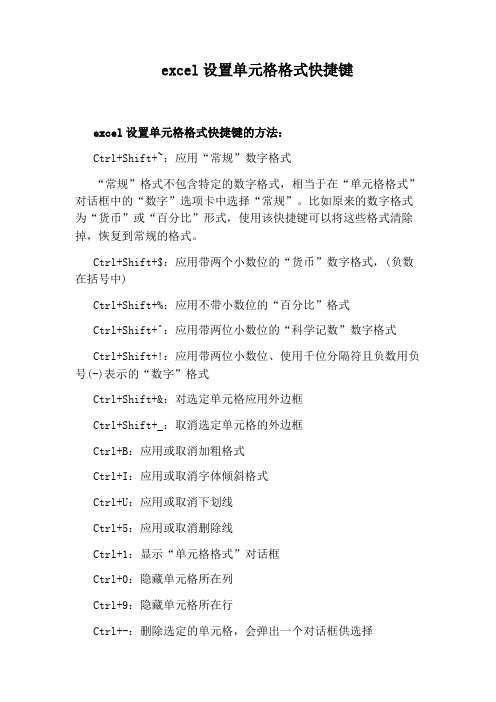
excel设置单元格格式快捷键
excel设置单元格格式快捷键的方法:
Ctrl+Shift+~:应用“常规”数字格式
“常规”格式不包含特定的数字格式,相当于在“单元格格式”对话框中的“数字”选项卡中选择“常规”。
比如原来的数字格式为“货币”或“百分比”形式,使用该快捷键可以将这些格式清除掉,恢复到常规的格式。
Ctrl+Shift+$:应用带两个小数位的“货币”数字格式,(负数在括号中)
Ctrl+Shift+%:应用不带小数位的“百分比”格式
Ctrl+Shift+^:应用带两位小数位的“科学记数”数字格式
Ctrl+Shift+!:应用带两位小数位、使用千位分隔符且负数用负号(-)表示的“数字”格式
Ctrl+Shift+&:对选定单元格应用外边框
Ctrl+Shift+_:取消选定单元格的外边框
Ctrl+B:应用或取消加粗格式
Ctrl+I:应用或取消字体倾斜格式
Ctrl+U:应用或取消下划线
Ctrl+5:应用或取消删除线
Ctrl+1:显示“单元格格式”对话框
Ctrl+0:隐藏单元格所在列
Ctrl+9:隐藏单元格所在行
Ctrl+-:删除选定的单元格,会弹出一个对话框供选择。
Excel表格的基本快捷键

Excel表格的基本快捷键Excel是一款非常强大的办公软件,它可以用来处理数据、创建图表以及进行各种数据分析。
为了提高工作效率,掌握一些Excel的基本快捷键是非常有帮助的。
下面是一些常用的Excel表格快捷键:1. 复制和粘贴:- 复制选定的单元格:Ctrl + C- 剪切选定的单元格:Ctrl + X- 粘贴已复制的内容:Ctrl + V- 粘贴特殊:Ctrl + Alt + V2. 选择单元格和区域:- 选择整列:Ctrl + Space- 选择整行:Shift + Space- 选择当前区域:Ctrl + A- 选择上一区域:Ctrl + Shift + *3. 插入和删除:- 插入单元格:Ctrl + Shift + =- 删除单元格:Ctrl + -- 删除整行:Ctrl + -- 插入当前时间:Ctrl + ;4. 移动和编辑:- 上移一行:Alt + ↑- 下移一行:Alt + ↓- 左移一列:Alt + ←- 右移一列:Alt + →- 编辑单元格:F25. 填充和排序:- 填充下一单元格:Enter- 填充处理选定区域:Ctrl + Enter- 按升序排序:Alt + H + S + A- 按降序排序:Alt + H + S + D6. 单元格格式:- 设置粗体:Ctrl + B- 设置斜体:Ctrl + I- 设置下划线:Ctrl + U- 设置边框:Ctrl + Shift + 7- 设置字号增大:Ctrl + Shift + >- 设置字号减小:Ctrl + Shift + <这些只是一些基本的Excel表格快捷键,随着使用的深入,你可能会发现更多的快捷键能提高你的工作效率。
掌握这些快捷键,能帮助你更快地完成数据处理和分析任务,提高工作效率。
Excel是一款功能强大的电子表格软件,在各个行业和领域中得到了广泛的应用。
为了更高效地使用Excel,掌握一些基本的快捷键是非常有帮助的。
Excel数据表快捷键大全

Excel数据表快捷键大全Excel是一款功能强大的电子表格软件,广泛应用于办公、教育、金融等领域。
熟练运用Excel的快捷键可以帮助用户提高工作效率,操作更加高效。
下面是Excel数据表常用的快捷键大全,供大家参考使用。
1. 移动和选择:- Ctrl+方向键(上下左右):在数据表中快速移动到不同的单元格。
- Ctrl+Shift+方向键(上下左右):快速选择多个单元格范围。
- Ctrl+Home:跳转到数据表的开始单元格(A1)。
- Ctrl+End:跳转到数据表的末尾单元格。
- Shift+方向键(上下左右):在数据表中扩展选择单元格。
2. 格式设置:- Ctrl+B:将选择的内容设置为粗体。
- Ctrl+I:将选择的内容设置为斜体。
- Ctrl+U:给选择的内容添加下划线。
- Ctrl+1:打开"格式单元格"对话框,对选择的单元格进行格式设置。
- Ctrl+Shift+$:设置选中单元格为货币格式。
- Ctrl+Shift+%:设置选中单元格为百分比格式。
3. 插入和删除:- Ctrl+Shift++:在选中的单元格中插入行。
- Ctrl+Shift+-:在选中的单元格中删除行。
- Ctrl+Shift+;:插入当前日期。
- Ctrl+;:插入当前时间。
4. 复制和粘贴:- Ctrl+C:复制选择的单元格。
- Ctrl+X:剪切选择的单元格。
- Ctrl+V:粘贴复制或剪切的内容。
- Ctrl+D:复制上方单元格的内容到选中的单元格。
- Ctrl+R:复制左侧单元格的内容到选中的单元格。
5. 公式和函数:- =:开始输入公式。
- Ctrl+=:自动求和,将选中单元格范围的数字相加。
- Alt+=:插入求和函数(SUM)。
- F2:编辑选中的单元格。
- F4:在公式中切换绝对和相对引用。
- Ctrl+Shift+Enter:输入一个数组公式。
6. 过滤和排序:- Ctrl+Shift+L:打开或关闭自动筛选。
Excel快捷键

以下是一些常用的Excel快捷键:1.Ctrl+N:新建一个空白的Excel文档。
2.Ctrl+O:打开一个已存在的Excel文档。
3.Ctrl+S:保存当前Excel文档。
4.Ctrl+P:打印当前Excel文档。
5.Ctrl+C:复制选定的单元格。
6.Ctrl+X:剪切选定的单元格。
7.Ctrl+V:将复制或剪切的单元格粘贴到指定的位置。
8.Alt+E,S,V:将选定单元格的内容复制到另一个单元格或区域。
9.Ctrl+方向键:快速跳到数据区域的边缘。
10.Ctrl+Shift+方向键:快速选定到数据区域的边缘。
11.Ctrl+空格:选定整列。
12.Shift+空格:选定整行。
13.Alt+H,V,F:将选定单元格的内容复制到另一个工作表或区域,并自动调整格式以匹配目标区域。
14.Ctrl+Shift+“+”:插入新的行或列。
15. Alt+E,S,V:将剪贴板中的内容粘贴到Excel表格中,并自动调整格式以匹配目标区域。
16.Ctrl+Shift+“+":快速插入新的行或列,并自动调整格式以匹配目标区域。
17.Alt+H,V,F:将选定单元格的内容复制到另一个工作表或区域,并自动调整格式以匹配目标区域。
18.Ctrl+方向键:快速跳到数据区域的边缘。
19.Ctrl+Shift+方向键:快速选定到数据区域的边缘。
20.Ctrl+空格:选定整列。
21.Shift+空格:选定整行。
22.Ctrl+F:查找单元格中的特定内容。
23.Ctrl+H:查找并替换单元格中的特定内容。
24.Alt+E,S,F:将选定单元格的格式复制到另一个单元格或区域。
25.Alt+E,S,V:将剪贴板中的内容粘贴到Excel表格中,并自动调整格式以匹配目标区域。
26.Ctrl+Shift+"-":删除选定的单元格、行或列。
27.Ctrl+Shift+“+”:同时插入和格式化选定的单元格、行或列。
excel快捷键使用大全

excel快捷键使用大全在办公软件操作中,掌握excel常用快捷键,可以利用键盘快捷键发出命令,完成等日常等操作,大大提高设计效率。
下面是店铺为大家整理的一些excel常用快捷键命令大全:一、关于工作表的快捷键1、插入新工作表Shift+F11或Alt+Shift+F12、移动到工作簿中的下一张工作表Ctrl+PageDown3、移动到工作簿中的上一张工作表Ctrl+PageUp4、选定当前工作表和下一张工作表Shift+Ctrl+PageDown5、取消选定多张工作表Ctrl+ PageDown6、选定其他的工作表Ctrl+PageUp7、选定当前工作表和上一张工作表Shift+Ctrl+PageUp8、对当前工作表重命名 Alt+O H R9、移动或复制当前工作表 Alt+E M10、删除当前工作表Alt+E L二、工作表内的快捷键1、向上、下、左或右移动一个单元格箭头键2、移动到当前数据区域的边缘Ctrl+箭头键3、移动到行首Home4、移动到工作表的开头Ctrl+Home5、移动到工作表的最后一个单元格,位于数据中的最右列的最下行Ctrl+End6、向下移动一屏PageDown7、向上移动一屏PageUp8、向右移动一屏Alt+PageDown9、向左移动一屏Alt+PageUp10、切换到被拆分的工作表中的下一个窗格Ctrl+F611、切换到被拆分的工作表中的上一个窗格Shift+F612、滚动以显示活动单元格Ctrl+Backspace13、弹出“定位”对话框 F514、弹出“查找”对话框 Shift+F515、查找下一个Shift+F416、在受保护的工作表上的非锁定单元格之间移动Tab三、在选定区域内移动1、在选定区域内从上往下移动Enter2、在选定区域内从下往上移动Shift+Enter3、在选定区域中从左向右移动。
如果选定单列中的单元格,则向下移动Tab4、在选定区域中从右向左移动。
excel表格常用快捷键大全
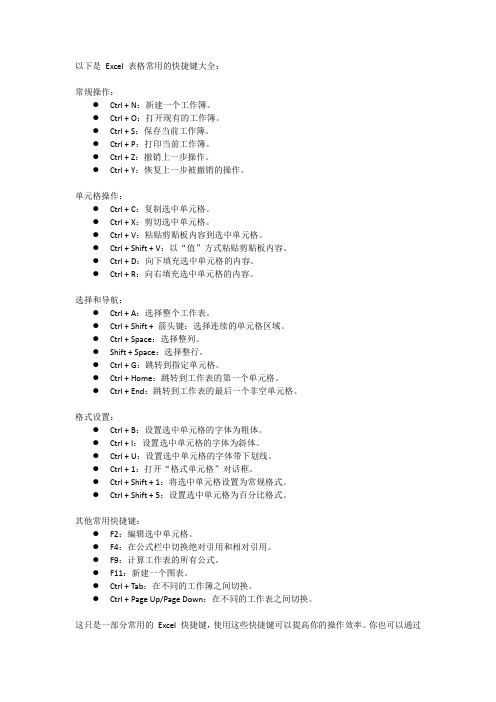
以下是Excel 表格常用的快捷键大全:常规操作:●Ctrl + N:新建一个工作簿。
●Ctrl + O:打开现有的工作簿。
●Ctrl + S:保存当前工作簿。
●Ctrl + P:打印当前工作簿。
●Ctrl + Z:撤销上一步操作。
●Ctrl + Y:恢复上一步被撤销的操作。
单元格操作:●Ctrl + C:复制选中单元格。
●Ctrl + X:剪切选中单元格。
●Ctrl + V:粘贴剪贴板内容到选中单元格。
●Ctrl + Shift + V:以“值”方式粘贴剪贴板内容。
●Ctrl + D:向下填充选中单元格的内容。
●Ctrl + R:向右填充选中单元格的内容。
选择和导航:●Ctrl + A:选择整个工作表。
●Ctrl + Shift + 箭头键:选择连续的单元格区域。
●Ctrl + Space:选择整列。
●Shift + Space:选择整行。
●Ctrl + G:跳转到指定单元格。
●Ctrl + Home:跳转到工作表的第一个单元格。
●Ctrl + End:跳转到工作表的最后一个非空单元格。
格式设置:●Ctrl + B:设置选中单元格的字体为粗体。
●Ctrl + I:设置选中单元格的字体为斜体。
●Ctrl + U:设置选中单元格的字体带下划线。
●Ctrl + 1:打开“格式单元格”对话框。
●Ctrl + Shift + 1:将选中单元格设置为常规格式。
●Ctrl + Shift + 5:设置选中单元格为百分比格式。
其他常用快捷键:●F2:编辑选中单元格。
●F4:在公式栏中切换绝对引用和相对引用。
●F9:计算工作表的所有公式。
●F11:新建一个图表。
●Ctrl + Tab:在不同的工作簿之间切换。
●Ctrl + Page Up/Page Down:在不同的工作表之间切换。
这只是一部分常用的Excel 快捷键,使用这些快捷键可以提高你的操作效率。
你也可以通过Excel 的帮助文档查找更多的快捷键和操作技巧。
- 1、下载文档前请自行甄别文档内容的完整性,平台不提供额外的编辑、内容补充、找答案等附加服务。
- 2、"仅部分预览"的文档,不可在线预览部分如存在完整性等问题,可反馈申请退款(可完整预览的文档不适用该条件!)。
- 3、如文档侵犯您的权益,请联系客服反馈,我们会尽快为您处理(人工客服工作时间:9:00-18:30)。
设置Excel单元格格式的快捷键
在应用程序中使用快捷键,可以使我们避免在键盘与鼠标之间来回切换,从而节省大量的时间,显著地提高工作效率。
多掌握一些常用的快捷键,可以使您告别菜鸟时代,迅速成长为电脑应用的高手。
下面这些快捷键是用于在Excel中设置单元格格式的,相信一定会对您有所帮助。
Ctrl + Shift + ~:
应用“常规”数字格式“常规”格式不包含特定的数字格式,相当于在“单元格格式”对话框中的“数字”选项卡中选择“常规”。
比如原来的数字格式为“货币”或“百分比”形式,使用该快捷键可以将这些格式清除掉,恢复到常规的格式。
我们可以对比一下,使用普通的方法需要在单元格上单击右键,从弹出菜单中选择命令“设置单元格格式”,然后对话框中选择“常规”。
与使用快捷键相比,肯定是麻烦了许多。
Ctrl + Shift + $:
应用带两个小数位的“货币”数字格式,(负数在括号中)Ctrl + Shift + %:
应用不带小数位的“百分比”格式Ctrl + Shift + ^:
应用带两位小数位的“科学记数”数字格式Ctrl + Shift + !:
应用带两位小数位、使用千位分隔符且负数用负号(-)表示的“数字”格式Ctrl + Shift + &:
对选定单元格应用外边框Ctrl + Shift + _:
取消选定单元格的外边框Ctrl + B:
应用或取消加粗格式Ctrl + I:
应用或取消字体倾斜格式Ctrl + U:
应用或取消下划线Ctrl + 5:
应用或取消删除线Ctrl + 1:
显示“单元格格式”对话框Ctrl + 0:
隐藏单元格所在列,三连素材Ctrl + 9:
隐藏单元格所在行Ctrl + -:
删除选定的单元格,会弹出一个对话框供选择您可以在Excel中多练习几次,而且您一定会注意到,有些快捷键是比较容易记忆的,比如“Ctrl + Shift + %”对应的是“百分比”,“Ctrl + I”是设置斜体等。
等您熟悉了这些快捷键,就会从繁琐的鼠标操作中解脱出来了!。
